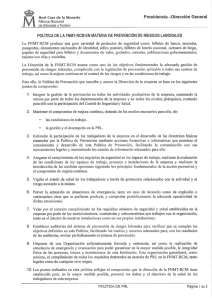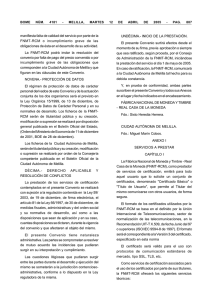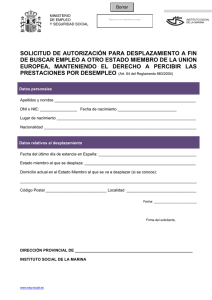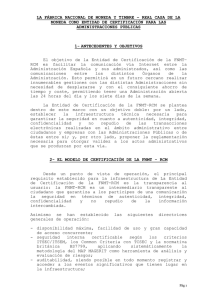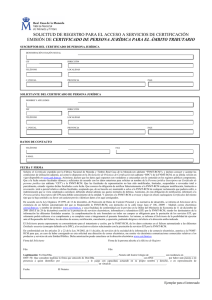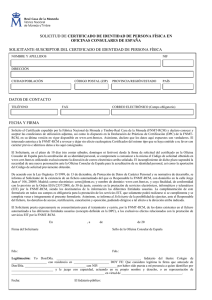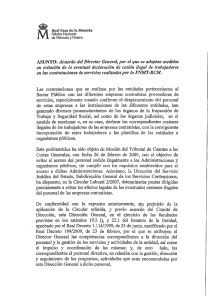Diapositiva 1 - Seguridad Social
Anuncio
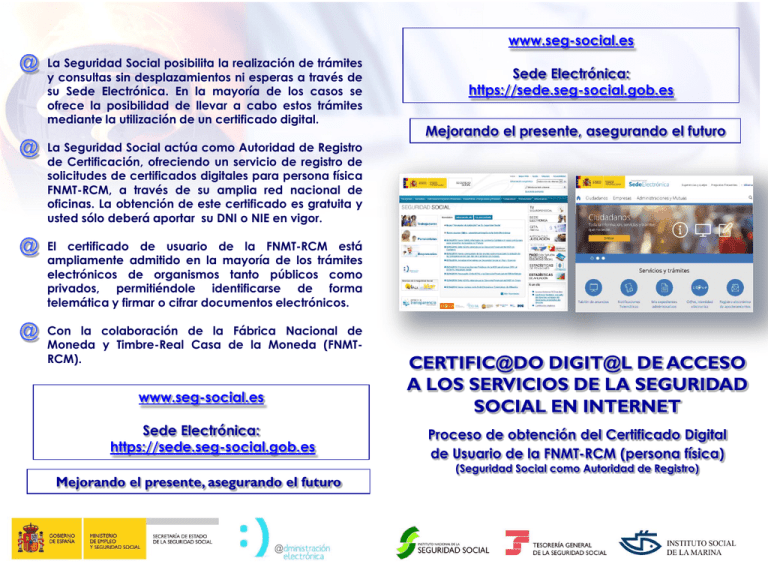
www.seg-social.es @ La Seguridad Social posibilita la realización de trámites y consultas sin desplazamientos ni esperas a través de su Sede Electrónica. En la mayoría de los casos se ofrece la posibilidad de llevar a cabo estos trámites mediante la utilización de un certificado digital. @ La Seguridad Social actúa como Autoridad de Registro de Certificación, ofreciendo un servicio de registro de solicitudes de certificados digitales para persona física FNMT-RCM, a través de su amplia red nacional de oficinas. La obtención de este certificado es gratuita y usted sólo deberá aportar su DNI o NIE en vigor. @ El certificado de usuario de la FNMT-RCM está ampliamente admitido en la mayoría de los trámites electrónicos de organismos tanto públicos como privados, permitiéndole identificarse de forma telemática y firmar o cifrar documentos electrónicos. @ Con la colaboración de la Fábrica Nacional de Moneda y Timbre-Real Casa de la Moneda (FNMTRCM). www.seg-social.es Sede Electrónica: https://sede.seg-social.gob.es Mejorando el presente, asegurando el futuro Sede Electrónica: https://sede.seg-social.gob.es Mejorando el presente, asegurando el futuro CERTIFIC@DO DIGIT@L DE ACCESO A LOS SERVICIOS DE LA SEGURIDAD SOCIAL EN INTERNET Proceso de obtención del Certificado Digital de Usuario de la FNMT-RCM (persona física) (Seguridad Social como Autoridad de Registro) Procedimiento de obtención del Certificado Digital de Usuario de la FNMT-RCM (persona física) (Seguridad Social como Autoridad de Registro) 1. Obtención del código de solicitud • • • La web de la Seguridad Social ofrece un Mapa de Oficinas de Registro en: www.sede.fnmt.gob.es > Certificados Digitales > Certificados emitidos por la Seguridad Social > Oficinas de Registro de Certificados Digitales. Tenga en cuenta que algunas Oficinas de Registro de la Seguridad Social requieren Cita Previa. • Ante el registro deberá presentar su DNI o NIE y facilitar el Código de Solicitud. Acceda a la web de la FNMT-RCM: www.sede.fnmt.gob.es Pulse en “Certificados”. Después en “Persona Física”. finalmente en: “Obtener Certificado Software”. 3. Descarga de su Certificado de Usuario • Lea atentamente las “Consideraciones previas y configuración de Seguridad” para evitar problemas a la hora de solicitar el código y descargar el certificado. • Pulse en “Solicitud Vía Internet de su Certificado”. Rellene los campos que se solicitan y pulse en “Enviar Petición” • Finalizado el proceso recibirá un correo electrónico con el Código de Solicitud. Imprima el correo o apunte el código. 2. Registro de su solicitud en una Oficina • Para registrar su solicitud es imprescindible que acuda a una Oficina de Registro para acreditar su identidad. • Aproximadamente 1 hora después de haber registrado su solicitud, podrá descargar su certificado digital desde el mismo ordenador, navegador de internet y cuenta de usuario que utilizó en la solicitud. • Acceda a la página de Solicitud descrito en el apartado 1 y pulse en el punto 4: “Descarga de su Certificado de Usuario”. Cumplimente los campos y pulse en “Descargar Certificado”. • Una vez finalizado el proceso, su certificado quedará instalado en el navegador de internet. 4. Copia de seguridad de su Certificado • Realice una copia de seguridad de su certificado en una unidad externa. Consulte el procedimiento correspondiente en la misma página descrita en el apartado 1 “Obtener certificado software”.